CAD文字输入大全
CAD键盘输入
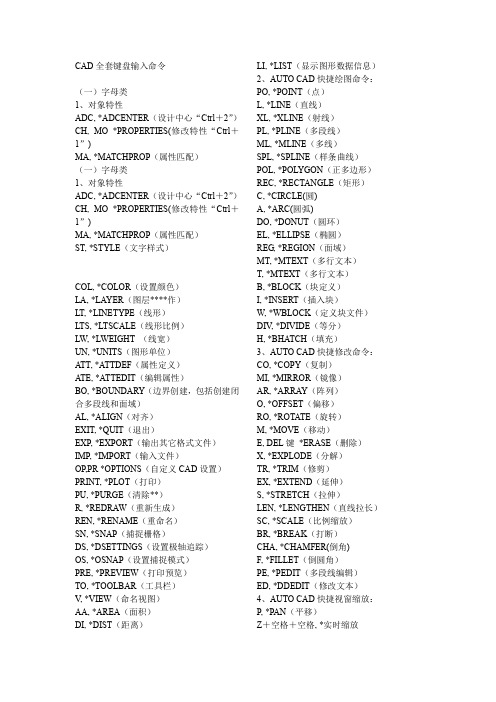
CAD全套键盘输入命令(一)字母类1、对象特性ADC, *ADCENTER(设计中心“Ctrl+2”)CH, MO *PROPERTIES(修改特性“Ctrl+1”)MA, *MATCHPROP(属性匹配)(一)字母类1、对象特性ADC, *ADCENTER(设计中心“Ctrl+2”)CH, MO *PROPERTIES(修改特性“Ctrl+1”)MA, *MATCHPROP(属性匹配)ST, *STYLE(文字样式)COL, *COLOR(设置颜色)LA, *LAYER(图层****作)LT, *LINETYPE(线形)LTS, *LTSCALE(线形比例)LW, *LWEIGHT (线宽)UN, *UNITS(图形单位)ATT, *ATTDEF(属性定义)ATE, *ATTEDIT(编辑属性)BO, *BOUNDARY(边界创建,包括创建闭合多段线和面域)AL, *ALIGN(对齐)EXIT, *QUIT(退出)EXP, *EXPORT(输出其它格式文件)IMP, *IMPORT(输入文件)OP,PR *OPTIONS(自定义CAD设置)PRINT, *PLOT(打印)PU, *PURGE(清除**)R, *REDRAW(重新生成)REN, *RENAME(重命名)SN, *SNAP(捕捉栅格)DS, *DSETTINGS(设置极轴追踪)OS, *OSNAP(设置捕捉模式)PRE, *PREVIEW(打印预览)TO, *TOOLBAR(工具栏)V, *VIEW(命名视图)AA, *AREA(面积)DI, *DIST(距离)LI, *LIST(显示图形数据信息)2、AUTO CAD快捷绘图命令:PO, *POINT(点)L, *LINE(直线)XL, *XLINE(射线)PL, *PLINE(多段线)ML, *MLINE(多线)SPL, *SPLINE(样条曲线)POL, *POL YGON(正多边形)REC, *RECTANGLE(矩形)C, *CIRCLE(圆)A, *ARC(圆弧)DO, *DONUT(圆环)EL, *ELLIPSE(椭圆)REG, *REGION(面域)MT, *MTEXT(多行文本)T, *MTEXT(多行文本)B, *BLOCK(块定义)I, *INSERT(插入块)W, *WBLOCK(定义块文件)DIV, *DIVIDE(等分)H, *BHA TCH(填充)3、AUTO CAD快捷修改命令:CO, *COPY(复制)MI, *MIRROR(镜像)AR, *ARRAY(阵列)O, *OFFSET(偏移)RO, *ROTATE(旋转)M, *MOVE(移动)E, DEL键*ERASE(删除)X, *EXPLODE(分解)TR, *TRIM(修剪)EX, *EXTEND(延伸)S, *STRETCH(拉伸)LEN, *LENGTHEN(直线拉长)SC, *SCALE(比例缩放)BR, *BREAK(打断)CHA, *CHAMFER(倒角)F, *FILLET(倒圆角)PE, *PEDIT(多段线编辑)ED, *DDEDIT(修改文本)4、AUTO CAD快捷视窗缩放:P, *PAN(平移)Z+空格+空格, *实时缩放Z, *局部放大Z+P, *返回上一视图Z+E, *显示全图5、AUTO CAD快捷尺寸标注:DLI, *DIMLINEAR(直线标注)DAL, *DIMALIGNED(对齐标注)DRA, *DIMRADIUS(半径标注)DDI, *DIMDIAMETER(直径标注)DAN, *DIMANGULAR(角度标注)DCE, *DIMCENTER(中心标注)DOR, *DIMORDINATE(点标注)TOL, *TOLERANCE(标注形位公差)LE, *QLEADER(快速引出标注)DBA, *DIMBASELINE(基线标注)DCO, *DIMCONTINUE(连续标注)D, *DIMSTYLE(标注样式)DED, *DIMEDIT(编辑标注)DOV, *DIMOVERRIDE(替换标注系统变量)(二)AUTO CAD快捷常用CTRL快捷键【CTRL】+1 *PROPERTIES(修改特性) 【CTRL】+2 *ADCENTER(设计中心)【CTRL】+O *OPEN(打开文件)【CTRL】+N、M *NEW(新建文件)【CTRL】+P *PRINT(打印文件)【CTRL】+S *SA VE(保存文件)【CTRL】+Z *UNDO(放弃)【CTRL】+X *CUTCLIP(剪切)【CTRL】+C *COPYCLIP(复制)【CTRL】+V *PASTECLIP(粘贴)【CTRL】+B *SNAP(栅格捕捉)【CTRL】+F *OSNAP(对象捕捉)【CTRL】+G *GRID(栅格)【CTRL】+L *ORTHO(正交)【CTRL】+W *(对象追踪)【CTRL】+U *(极轴)(三)AUTO CAD快捷常用功能键【F1】*HELP(帮助)【F2】*(文本窗口)【F3】*OSNAP(对象捕捉)【F7】*GRIP(栅格)【F8】*ORTHO(正交)COL, *COLOR(设置颜色)LA, *LAYER(图层****作)LT, *LINETYPE(线形)LTS, *LTSCALE(线形比例)LW, *LWEIGHT (线宽)UN, *UNITS(图形单位)ATT, *ATTDEF(属性定义)ATE, *ATTEDIT(编辑属性)BO, *BOUNDARY(边界创建,包括创建闭合多段线和面域)AL, *ALIGN(对齐)EXIT, *QUIT(退出)EXP, *EXPORT(输出其它格式文件)IMP, *IMPORT(输入文件)OP,PR *OPTIONS(自定义CAD设置)PRINT, *PLOT(打印)PU, *PURGE(清除**)R, *REDRAW(重新生成)REN, *RENAME(重命名)SN, *SNAP(捕捉栅格)DS, *DSETTINGS(设置极轴追踪)OS, *OSNAP(设置捕捉模式)PRE, *PREVIEW(打印预览)TO, *TOOLBAR(工具栏)V, *VIEW(命名视图)AA, *AREA(面积)DI, *DIST(距离)LI, *LIST(显示图形数据信息)2、AUTO CAD快捷绘图命令:PO, *POINT(点)L, *LINE(直线)XL, *XLINE(射线)PL, *PLINE(多段线)ML, *MLINE(多线)SPL, *SPLINE(样条曲线)POL, *POL YGON(正多边形)REC, *RECTANGLE(矩形)C, *CIRCLE(圆)A, *ARC(圆弧)DO, *DONUT(圆环)EL, *ELLIPSE(椭圆)REG, *REGION(面域)MT, *MTEXT(多行文本)T, *MTEXT(多行文本)B, *BLOCK(块定义)I, *INSERT(插入块)W, *WBLOCK(定义块文件)DIV, *DIVIDE(等分)H, *BHA TCH(填充)3、AUTO CAD快捷修改命令:CO, *COPY(复制)MI, *MIRROR(镜像)AR, *ARRAY(阵列)O, *OFFSET(偏移)RO, *ROTATE(旋转)M, *MOVE(移动)E, DEL键*ERASE(删除)X, *EXPLODE(分解)TR, *TRIM(修剪)EX, *EXTEND(延伸)S, *STRETCH(拉伸)LEN, *LENGTHEN(直线拉长)SC, *SCALE(比例缩放)BR, *BREAK(打断)CHA, *CHAMFER(倒角)F, *FILLET(倒圆角)PE, *PEDIT(多段线编辑)ED, *DDEDIT(修改文本)4、AUTO CAD快捷视窗缩放:P, *PAN(平移)Z+空格+空格, *实时缩放Z, *局部放大Z+P, *返回上一视图Z+E, *显示全图5、AUTO CAD快捷尺寸标注:DLI, *DIMLINEAR(直线标注)DAL, *DIMALIGNED(对齐标注)DRA, *DIMRADIUS(半径标注)DDI, *DIMDIAMETER(直径标注)DAN, *DIMANGULAR(角度标注)DCE, *DIMCENTER(中心标注)DOR, *DIMORDINATE(点标注)TOL, *TOLERANCE(标注形位公差)LE, *QLEADER(快速引出标注)DBA, *DIMBASELINE(基线标注)DCO, *DIMCONTINUE(连续标注)D, *DIMSTYLE(标注样式)DED, *DIMEDIT(编辑标注)DOV, *DIMOVERRIDE(替换标注系统变量)(二)AUTO CAD快捷常用CTRL快捷键【CTRL】+1 *PROPERTIES(修改特性) 【CTRL】+2 *ADCENTER(设计中心)【CTRL】+O *OPEN(打开文件)【CTRL】+N、M *NEW(新建文件)【CTRL】+P *PRINT(打印文件)【CTRL】+S *SA VE(保存文件)【CTRL】+Z *UNDO(放弃)【CTRL】+X *CUTCLIP(剪切)【CTRL】+C *COPYCLIP(复制)【CTRL】+V *PASTECLIP(粘贴)【CTRL】+B *SNAP(栅格捕捉)【CTRL】+F *OSNAP(对象捕捉)【CTRL】+G *GRID(栅格)【CTRL】+L *ORTHO(正交)【CTRL】+W *(对象追踪)【CTRL】+U *(极轴)(三)AUTO CAD快捷常用功能键【F1】*HELP(帮助)【F2】*(文本窗口)【F3】*OSNAP(对象捕捉)【F7】*GRIP(栅格)【F8】*ORTHO(正交)。
CAD文字输入大全解析

AutoCAD软件的应用中,设计人员均需要输入各种字型的文字,以满足图形设计的需要。
我们能输入文字,但是我们输入的文字正确吗?能实现我们理想的效果吗?笔者就实践中对文字输入的一些经验提出来供大家探讨(本文所提及的操作环境均为Windows9.X 、AutoCAD R14中文版)。
一、AutoCAD R14软件的“文字样式”AutoCAD R14软件中输入的文字均有一个文字的样式名,不同的样式名可设置成相同或不相同的字体。
改变文字的字体,就需要选择不同的文字样式。
文字样式的设置可在AutoCAD R14菜单的“格式文字样式”下拉菜单命令中设置。
如图一所示:1、样式名:显示文字的样式名称,增加、重命名、删除样式。
样式名最多可以包括31 个字符。
字符中可以包含字母、数字、美元符号($)、下划线(_)、连字符(-) 和中文字符。
AutoCAD 将样式名中的小写字母自动转换为大写字母。
考虑到人们的使用习惯,建议用直观的中文字符样式名。
如图二所示:2、字体: 通过改变不同的字体名、字体样式、高度来修改文字样式使用的字体。
“字体名” 列表框内列出了在WINDOWS9.X系统中已注册的TrueType 所有字体(字体名前以T符号标示)和AutoCAD 软件Fonts 目录下已编译的所有形(SHX) 字体的字体名(如图三所示)。
TrueType字体为微软公司和Apple公司共同研制的字型标准。
图形中的TrueType 字体是以填充的方式显示出来,在打印时,TEXTFILL系统变量控制该字体是否填充。
TEXTFILL 系统变量的缺省设置为1,这时打印出填充的字体。
SHX形字体属于“矢量字形”,是一种用形状或方程来描述字符轮廓的字符形式。
这种字形的优点是在显示时字符可以任意缩小或放大,缺点是需要作大量处理。
在选择SHX字体后,应选取“大字体”选项指定亚洲语言(包括简、繁体汉语、日语、韩语等)的大字体文件,已便使用正确的亚洲语言字体(如图四所示)。
CAD画完图怎么输入文字
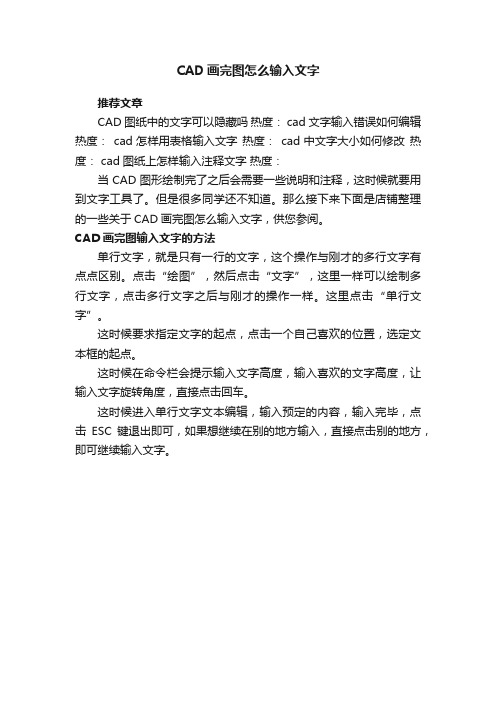
CAD画完图怎么输入文字
推荐文章
CAD图纸中的文字可以隐藏吗热度: cad文字输入错误如何编辑热度:cad怎样用表格输入文字热度:cad中文字大小如何修改热度: cad图纸上怎样输入注释文字热度:
当CAD图形绘制完了之后会需要一些说明和注释,这时候就要用到文字工具了。
但是很多同学还不知道。
那么接下来下面是店铺整理的一些关于CAD画完图怎么输入文字,供您参阅。
CAD画完图输入文字的方法
单行文字,就是只有一行的文字,这个操作与刚才的多行文字有点点区别。
点击“绘图”,然后点击“文字”,这里一样可以绘制多行文字,点击多行文字之后与刚才的操作一样。
这里点击“单行文字”。
这时候要求指定文字的起点,点击一个自己喜欢的位置,选定文本框的起点。
这时候在命令栏会提示输入文字高度,输入喜欢的文字高度,让输入文字旋转角度,直接点击回车。
这时候进入单行文字文本编辑,输入预定的内容,输入完毕,点击ESC键退出即可,如果想继续在别的地方输入,直接点击别的地方,即可继续输入文字。
CAD键盘输入命令大全
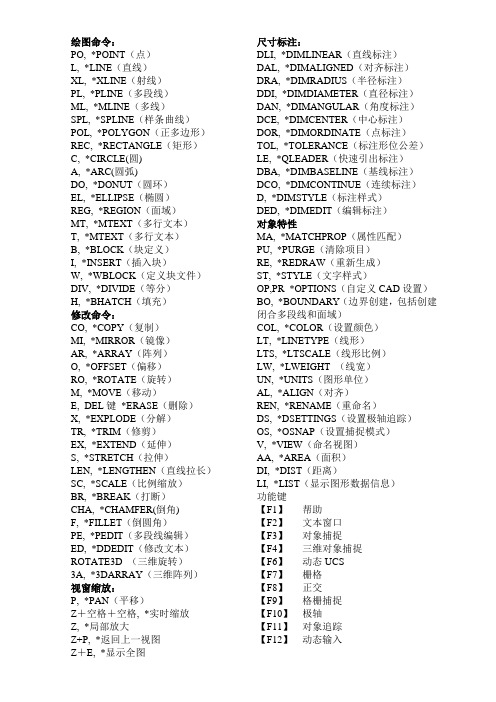
绘图命令:PO, *POINT(点)L, *LINE(直线)XL, *XLINE(射线)PL, *PLINE(多段线)ML, *MLINE(多线)SPL, *SPLINE(样条曲线)POL, *POLYGON(正多边形)REC, *RECTANGLE(矩形)C, *CIRCLE(圆)A, *ARC(圆弧)DO, *DONUT(圆环)EL, *ELLIPSE(椭圆)REG, *REGION(面域)MT, *MTEXT(多行文本)T, *MTEXT(多行文本)B, *BLOCK(块定义)I, *INSERT(插入块)W, *WBLOCK(定义块文件)DIV, *DIVIDE(等分)H, *BHATCH(填充)修改命令:CO, *COPY(复制)MI, *MIRROR(镜像)AR, *ARRAY(阵列)O, *OFFSET(偏移)RO, *ROTATE(旋转)M, *MOVE(移动)E, DEL键*ERASE(删除)X, *EXPLODE(分解)TR, *TRIM(修剪)EX, *EXTEND(延伸)S, *STRETCH(拉伸)LEN, *LENGTHEN(直线拉长)SC, *SCALE(比例缩放)BR, *BREAK(打断)CHA, *CHAMFER(倒角)F, *FILLET(倒圆角)PE, *PEDIT(多段线编辑)ED, *DDEDIT(修改文本)ROTATE3D (三维旋转)3A, *3DARRAY(三维阵列)视窗缩放:P, *PAN(平移)Z+空格+空格, *实时缩放Z, *局部放大Z+P, *返回上一视图Z+E, *显示全图尺寸标注:DLI, *DIMLINEAR(直线标注)DAL, *DIMALIGNED(对齐标注)DRA, *DIMRADIUS(半径标注)DDI, *DIMDIAMETER(直径标注)DAN, *DIMANGULAR(角度标注)DCE, *DIMCENTER(中心标注)DOR, *DIMORDINATE(点标注)TOL, *TOLERANCE(标注形位公差)LE, *QLEADER(快速引出标注)DBA, *DIMBASELINE(基线标注)DCO, *DIMCONTINUE(连续标注)D, *DIMSTYLE(标注样式)DED, *DIMEDIT(编辑标注)对象特性MA, *MATCHPROP(属性匹配)PU, *PURGE(清除项目)RE, *REDRAW(重新生成)ST, *STYLE(文字样式)OP,PR *OPTIONS(自定义CAD设置)BO, *BOUNDARY(边界创建,包括创建闭合多段线和面域)COL, *COLOR(设置颜色)LT, *LINETYPE(线形)LTS, *LTSCALE(线形比例)LW, *LWEIGHT (线宽)UN, *UNITS(图形单位)AL, *ALIGN(对齐)REN, *RENAME(重命名)DS, *DSETTINGS(设置极轴追踪)OS, *OSNAP(设置捕捉模式)V, *VIEW(命名视图)AA, *AREA(面积)DI, *DIST(距离)LI, *LIST(显示图形数据信息)功能键【F1】帮助【F2】文本窗口【F3】对象捕捉【F4】三维对象捕捉【F6】动态UCS【F7】栅格【F8】正交【F9】格栅捕捉【F10】极轴【F11】对象追踪【F12】动态输入。
cad输入文字快捷键是什么

cad输入文字快捷键是什么_AutoCAD常用快捷键命令大全(文字版)AutoCAD 常用快捷键命令大全(文字版)1、绘图命令PO, *POINT(点)L, *LINE(直线)XL, *XLINE(射线)PL, *PLINE(多段线)ML, *MLINE(多线)SPL, *SPLINE(样条曲线)POL, *POLYGON(正多边形)REC,*RECTANGLE(矩形)C, *CIRCLE(圆) A, *ARC(圆弧) DO, *DONUT(圆环)EL, *ELLIPSE(椭圆)REG, *REGION(面域)MT, *MTEXT(多行文本)T, *MTEXT (多行文本)B, *BLOCK(块定义)I, *INSERT(插入块)W, *WBLOCK(定义块文件)DIV, *DIVIDE(等分)ME,*MEASURE(定距等分) H, *BHATCH(填充)2、修改命令CO,*COPY(复制)MI, *MIRROR(镜像)AR, *ARRAY(阵列)O, *OFFSET(偏移)RO,*ROTATE(旋转)M, *MOVE(移动)E, DEL 键*ERASE(删除)X, *EXPLODE(分解)TR,*TRIM(修剪)EX, *EXTEND(延伸)S, *STRETCH(拉伸)LEN, *LENGTHEN(直线拉长)SC, *SCALE(比例缩放)BR, *BREAK(打断)CHA, *CHAMFER(倒角) F,*FILLET(倒圆角)PE, *PEDIT(多段线编辑)ED, *DDEDIT(修改文本)3、视窗缩放P, *PAN(平移)Z+空格+空格, *实时缩放Z, *局部放大Z+P, *返回上一视图Z+E,显示全图Z+W,显示窗选部分4、尺寸标注DLI,*DIMLINEAR(直线标注)DAL,*DIMALIGNED(对齐标注)DRA, *DIMRADIUS (半径标注)DDI, *DIMDIAMETER(直径标注)DAN,*DIMANGULAR(角度标注)DCE, *DIMCENTER(中心标注)DOR, *DIMORDINATE(点标注)LE,*QLEADER(快速引出标注)DBA, *DIMBASELINE(基线标注)DCO,*DIMCONTINUE(连续标注)D,*DIMSTYLE(标注样式)DED, *DIMEDIT(编辑标注)DOV, *DIMOVERRIDE(替换标注系统变量) DAR,(弧度标注,CAD2006) DJO,(折弯标注,CAD2006)5、对象特性ADC, *ADCENTER(设计中心“Ctrl +2”)CH, MO*PROPERTIES(修改特性“Ctrl+1”) MA, *MATCHPROP(属性匹配)ST, *STYLE(文字样式)COL,*COLOR(设置颜色)LA, *LAYER(图层操作)LT, *LINETYPE(线形)LTS, *LTSCALE(线形比例)LW, *LWEIGHT (线宽)UN, *UNITS(图形单位)ATT,*ATTDEF(属性定义)ATE,*ATTEDIT (编辑属性)BO, *BOUNDARY(边界创建,包括创建闭合多段线和面域)AL, *ALIGN(对齐)EXIT,*QUIT(退出)EXP, *EXPORT(输出其它格式文件)IMP, *IMPORT(输入文件)OP,PR*OPTIONS(自定义CAD 设置)PRINT, *PLOT (打印)PU, *PURGE(清除垃圾)RE,*REDRAW (重新生成)REN, *RENAME(重命名)SN, *SNAP(捕捉栅格)DS,*DSETTINGS(设置极轴追踪)OS, *OSNAP(设置捕捉模式)PRE, *PREVIEW (打印预览)TO,*TOOLBAR(工具栏)V, *VIEW (命名视图)AA, *AREA(面积)DI, *DIST(距离)LI,*LIST(显示图形数据信息)(二)常用CTRL 快捷键【CTRL】+1 *PROPERTIES(修改特性) 【CTRL】+2 *ADCENTER (设计中心)【CTRL】+O *OPEN(打开文件)【CTRL】+N、M *NEW(新建文件)【CTRL】+P *PRINT(打印文件)【CTRL】+S *SAVE(保存文件)【CTRL】+Z *UNDO(放弃)【CTRL】+X *CUTCLIP(剪切)【CTRL】+C *COPYCLIP(复制)【CTRL】+V *PASTECLIP(粘贴)【CTRL】+B *SNAP (栅格捕捉)【CTRL】+F *OSNAP(对象捕捉)【CTRL】+G *GRID(栅格)【CTRL】+L *ORTHO(正交)【CTRL】+W *(对象追踪)【CTRL】+U *(极轴)(三)常用功能键【F1】*HELP(帮助)【F2】*(文本窗口)【F3】*OSNAP(对象捕捉)【F7】*GRIP(栅格)【F8】正交cad输入文字快捷键是什么_CAD中快捷键大全CAD 中快捷键大全L, ML, PL, PE, SPL, SPE, XL, A, C, DO, EL, PO, DCE, POL, REC, REG, H, BH, -H, HE, 变填充)*LINE *MLINE *PLINE *PEDIT*SPLINE *SPLINEDIT *XLINE *ARC *CIRCLE *DONUT *ELLIPSE *POINT*DIMCENTER *POLYGON *RECTANG *REGION *BHATCH *BHATCH*HATCH *HATCHEDIT 图案填充...(修改一个图案或渐直线多线(创建多条平行线)多段线编辑多段线样条曲线编辑样条曲线构造线(创建无限长的线)圆弧圆圆环椭圆点中心标记正多边形矩形面域图案填充图案填充SO,*SOLID二维填充(创建实体填充的三角形和四边形)*revcloud *ellipse 修订云线椭圆弧DI, ME, DIV,*DIST *MEASURE *DIVIDE距离定距等分定数等分DT, T, -T, MT, ED,*TEXT *MTEXT *-MTEXT *MTEXT *DDEDIT单行文字多行文字多行文字(命令行输入)多行文字编辑文字、标注文字、属性定义和特征控制框ST, *STYLE 文字样式B, -B, I, -I,*BLOCK *-BLOCK *INSERT*-INSERT创建块... 创建块...(命令行输入)插入块插入块(命令行输入)。
cad中怎么在框中输入文字

cad中怎么在框中输入文字
文字是cad图纸里面经常见到的,所以绘制图纸的时候是需要输入文字的,那么大家知道cad中怎么在框中输入文字吗?下面是店铺整理的cad中怎么在框中输入文字的方法,希望能给大家解答。
cad中在框中输入文字的方法一
1.点击工具栏的表格命令,打开“插入表格”对话框
2.设置表格的格式,然后点击确认,选择插入点
3.输入文字,设置文字格式,然后确认完成
cad中在框中输入文字的方法二
1.点击工具栏的多行文字命令。
2.在弹出的对话框中可输入所需要的文字,按确认完成方案输入。
在对话框中可以对文字的特性进行修改。
比如文字大小,颜色,字间距等进行修改。
CAD里面如何输入多行文字

CAD里面如何输入多行文字
CAD里面如何输入多行文字
在CAD中输入文字之前最好设置好文字样式,这样我们输入文字会很方便。
下面是店铺带来关于CAD里面如何输入多行文字的内容,希望可以让大家有所收获!
CAD里面输入多行文字的方法
打开CAD软件,在命令栏输入ST ,回车,打开文字样式。
也可以点击文字样式图标来打开文字样式。
在文字样式中点击新建,输入新建文字样式的名称。
设置文字的字体、高度、宽度比例等。
选择设置好的文字样式,在命令栏输入多行文字命令T ,回车,拉选输入文字范围。
在文字框中输入文字,并可以设置文字字体、大小等参数,点击确定输入完成。
提取cad 图形中的文字【cad图形中的文字如何输入】
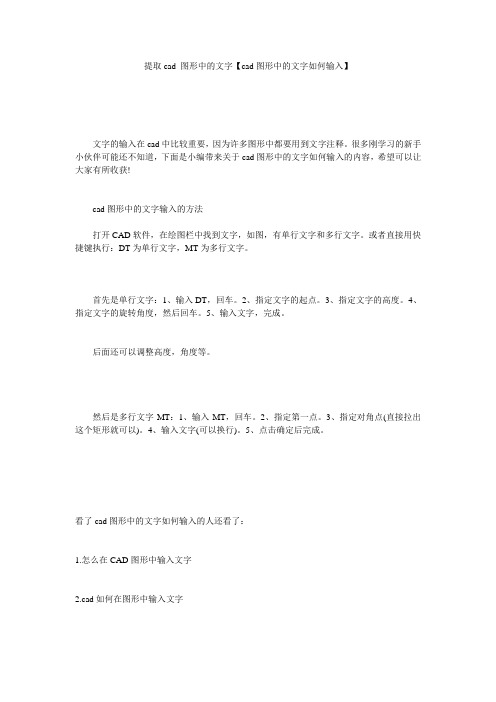
提取cad 图形中的文字【cad图形中的文字如何输入】
文字的输入在cad中比较重要,因为许多图形中都要用到文字注释。
很多刚学习的新手小伙伴可能还不知道,下面是小编带来关于cad图形中的文字如何输入的内容,希望可以让大家有所收获!
cad图形中的文字输入的方法
打开CAD软件,在绘图栏中找到文字,如图,有单行文字和多行文字。
或者直接用快捷键执行:DT为单行文字,MT为多行文字。
首先是单行文字:1、输入DT,回车。
2、指定文字的起点。
3、指定文字的高度。
4、指定文字的旋转角度,然后回车。
5、输入文字,完成。
后面还可以调整高度,角度等。
然后是多行文字MT:1、输入MT,回车。
2、指定第一点。
3、指定对角点(直接拉出这个矩形就可以)。
4、输入文字(可以换行)。
5、点击确定后完成。
看了cad图形中的文字如何输入的人还看了:
1.怎么在CAD图形中输入文字
2.cad如何在图形中输入文字
3.cad是如何在图中添加文字的
4.如何在CAD中输入文字
5.怎样在cad中输入文字
感谢您的阅读!。
cad输入文字快捷键2010

cad输入文字快捷键2010_AUTO-CAD2010快捷键指令大全AUTOCAD2010 快捷键指令大全一.绘图常用功能键F1获取帮助F2实现作图窗与文本窗口的切换F3控制是否实现对象的自动捕捉F4数字化仪化仪控制F5等轴测平面切换F6控制状态行上坐标的显示方式F7栅格捕捉模式控制F8: 正交模式控制F9: 极轴模式控制F10: 极轴模式控制F11: 对象追踪模式控制二.绘图指令快捷键Po:点Spl样条曲线Do圆环行文本分L直线Xl 射线Pl多段线Rec矩形c:圆Ml多线A圆弧T多Div等Pol:正多边形El椭圆B块定义Reg面域I插入块Mt多行文本W定义块文件ME 等距H填充D:尺寸标注资源管理器Lts 改定位轴线的疏密D 尺寸Ctrl+Shift+V 粘贴为块RE 重新生成三.修改命令快捷键M 移动延伸打断合E 空格、del 键删除S 拉伸CHA倒角V:设置当前坐标AR:阵列X;分解TR 修剪EX BRLEN 直线拉长F倒圆角SC 比例缩放SC Z:缩放G:对相组U:恢复上一次操作偏移O:偏移RO:旋转ED:MI:镜像修改文本PE:多段线编辑四.Ctrl 键的运用Ctrl+1:打开特性对话框Ctrl+6: 打开图像数据原子Ctrl+s:保存文件ctrl+y:重做ctrl+2:打开图像资源管理器ctrl+p: 打开打印对话框ctrl+z:取消前一步操作五.视窗缩放P:平移图Z:局部放大Z+P:返回上一视图Z+E:显示全Z+空格+空格实时缩放Z 空格E 空格,Z 空格A 空格[界面缩放]六.尺寸标注:DLI:直线标注DRA:半径标注DDI:直径标注DAN: 角度标注DCO:连续标注DCE: 中心标注DBA:基线标注DOR: 点标注LE: 快速引出标注七对象特性:ST:文字样式线形比例MA:属性匹配LA:图层操作LT:线形LTS: REN:重命名PRE 打印预览R 重新生成PU:LI:显示图形数据信息清除垃圾LW:线宽COL:设置颜色量面积AL:对齐DI测量距离AA:LI 测cad输入文字快捷键2010_CAD2010常用快捷键CAD 常用快捷键1、对象特性ADC, *ADCENTER(设计中心“Ctrl+2”)CH, MO *PROPERTIES(修改特性“Ctrl+1”) MA, *MATCHPROP(属性匹配)ST, *STYLE(文字样式)COL, *COLOR(设置颜色)LA, *LAYER(图层操作)LT, *LINETYPE(线形)LTS, *LTSCALE(线形比例)LW, *LWEIGHT (线宽)UN, *UNITS(图形单位)ATT, *ATTDEF(属性定义)ATE, *ATTEDIT(编辑属性)BO, *BOUNDARY(边界创建,包括创建闭合多段线和面域)AL, *ALIGN (对齐)EXIT, *QUIT(退出)EXP, *EXPORT(输出其它格式文件)IMP,*IMPORT(输入文件)OP,PR *OPTIONS(自定义CAD 设置)PRINT, *PLOT (打印)PU, *PURGE(清除垃圾)R, *REDRAW(重新生成)REN, *RENAME (重命名)SN, *SNAP(捕捉栅格)DS, *DSETTINGS(设置极轴追踪)OS, *OSNAP(设置捕捉模式)PRE, *PREVIEW(打印预览)TO, *TOOLBAR(工具栏)V, *VIEW(命名视图)AA, *AREA(面积)DI, *DIST(距离)LI, *LIST (显示图形数据信息)2、绘图命令PO, *POINT(点)L, *LINE(直线)XL, *XLINE(射线)PL, *PLINE(多段线)ML, *MLINE(多线)SPL, *SPLINE (样条曲线)POL, *POLYGON(正多边形)REC, *RECTANGLE(矩形)C, *CIRCLE(圆) A, *ARC(圆弧) DO, *DONUT(圆环)EL, *ELLIPSE(椭圆)REG, *REGION(面域)MT, *MTEXT(多行文本)T, *MTEXT(多行文本)B, *BLOCK (块定义)I, *INSERT(插入块)W, *WBLOCK(定义块文件)DIV, *DIVIDE(等分)H, *BHATCH(填充)3、修改命令CO, *COPY(复制)MI, *MIRROR (镜像)AR, *ARRAY(阵列)O, *OFFSET(偏移)RO, *ROTATE(旋转)M, *MOVE(移动)E, DEL 键*ERASE(删除)X, *EXPLODE(分解)TR, *TRIM (修剪)EX, *EXTEND(延伸)S, *STRETCH(拉伸)LEN, *LENGTHEN(直线拉长)SC, *SCALE(比例缩放)BR, *BREAK(打断)CHA, *CHAMFER(倒角) F, *FILLET(倒圆角)PE, *PEDIT(多段线编辑)ED, *DDEDIT(修改文本)4、视窗缩放P, *PAN(平移)Z+空格+空格, *实时缩放Z, *局部放大Z+P, *返回上一视图Z+E, *显示全图5、尺寸标注DLI, *DIMLINEAR(直线标注)DAL, *DIMALIGNED(对齐标注)DRA, *DIMRADIUS(半径标注)DDI,*DIMDIAMETER(直径标注)DAN, *DIMANGULAR(角度标注)DCE,*DIMCENTER(中心标注)DOR, *DIMORDINATE(点标注)TOL,*TOLERANCE(标注形位公差)LE, *QLEADER(快速引出标注)DBA,*DIMBASELINE(基线标注)DCO, *DIMCONTINUE(连续标注)D,*DIMSTYLE(标注样式)DED, *DIMEDIT(编辑标注)DOV, *DIMOVERRIDE(替换标注系统变量) DAR,(弧度标注,CAD2006) DJO,(折弯标注,CAD2006)(二)常用CTRL 快捷键【CTRL】+1 *PROPERTIES(修改特性) 【CTRL】+2*ADCENTER(设计中心)【CTRL】+O *OPEN(打开文件)【CTRL】+N、M *NEW(新建文件)【CTRL】+P *PRINT(打印文件)【CTRL】+S *SAVE (保存文件)【CTRL】+Z *UNDO(放弃)【CTRL】+X *CUTCLIP(剪切)【CTRL】+C *COPYCLIP(复制)【CTRL】+V *PASTECLIP(粘贴)【CTRL】+B *SNAP(栅格捕捉)【CTRL】+F *OSNAP(对象捕捉)【CTRL】+G *GRID (栅格)【CTRL】+L *ORTHO(正交)【CTRL】+W *(对象追踪)【CTRL】+U *(极轴)(三)常用功能键【F1】*HELP(帮助)。
cad制图怎么输入文字

cad制图怎么输入文字CAD(Computer-Aided Design,计算机辅助设计)是一种广泛应用于工程设计领域的技术,它以计算机软件为工具,帮助工程师和设计师完成图纸的绘制和设计。
在CAD制图过程中,输入文字是非常重要的一项操作。
本文将介绍CAD制图中如何输入文字,包括一些常用的文字输入方法和技巧。
在CAD制图软件中,有多种方式可以输入文字,下面将介绍几种常用的方法。
第一种方法是使用文本命令。
在CAD软件中,一般都会有一个“文本”或“字体”工具栏,在这个工具栏中可以找到“文本”命令。
点击该命令后,会出现一个文字编辑框,在这个框中输入需要的文字内容即可。
在输入文字时,可以选择文字的字体、大小、样式等属性。
输入完毕后,按下“Enter”键即可完成文字输入。
第二种方法是使用注释工具。
有些CAD软件会提供注释工具,可以直接在图纸上添加注释。
使用注释工具时,先点击注释工具的图标,然后在图纸上点击鼠标左键或者拖动鼠标来创建一个注释框,然后在注释框中输入需要的文字内容。
第三种方法是使用标注工具。
标注工具可以在CAD图纸上添加标注,如尺寸标注、角度标注等。
使用标注工具时,先选择需要标注的对象,然后点击标注工具的图标,在图纸上点击鼠标左键或者拖动鼠标来创建标注。
在创建标注的过程中,可以选择文字的字体、大小、样式等属性,也可以调整标注的位置和方向。
除了上述的常用方法外,还有一些其他的文字输入技巧可以提高效率。
首先,可以使用快捷键来快速输入文字。
在CAD软件中,一般都会为常用的命令和操作提供快捷键,可以在菜单或工具栏上找到相应的快捷键。
例如,在AutoCAD中,可以使用“DTEXT”命令或“MTEXT”命令来输入文字,分别对应的快捷键为“DT”和“MT”。
其次,可以使用文字样式来设置文字的属性。
CAD软件通常都会提供一些默认的文字样式,可以根据需要选择合适的文字样式。
使用文字样式可以统一文字的字体、大小、样式等属性,方便后续的修改和管理。
在CAD中输入文字的方法

在CAD中输入文字的方法
在CAD中输入文字的方法
CAD与word不同,不能够直接输入文字,对于初学者还是有很多不会的,怎样在cad中输入文字呢?下面是YJBYS店铺整理的在CAD 中输入文字的方法,希望对你有帮助!
输入多行文字
1多行文字其实和word中编辑差不多,就是在一个文本中可以输入多行,最简单的就是点击cad左下角的“A",激活双行文字输入。
2这时候在命令栏要求指定第一点,第一点就是文本框的第一个角点,点击自己喜欢放置的`cad文本框的位置。
3这时候要求指定第二点,使用鼠标拖动文本框,到自己喜欢的位置,然后点击一下,即可激活文本编辑。
4这里在文本中输入“dengyiyicheng”,当然,你可以输入自己想要的文字。
这里输出的文字大小可能不是自己想要的。
5将其文字选中,选择喜欢的文字样式,然后在数值框中输入文字大小如这里的20,点击“确定”。
6这时候文字就输入完成了。
如果文字不喜欢或者是大小不满意,双击它就可以进行编辑。
单行文字输入
单行文字,就是只有一行的文字,这个操作与刚才的多行文字有点点区别。
点击“绘图”,然后点击“文字”,这里一样可以绘制多行文字,点击多行文字之后与刚才的操作一样。
这里点击“单行文字”。
这时候要求指定文字的起点,点击一个自己喜欢的位置,选定文本框的起点。
这时候在命令栏会提示输入文字高度,输入喜欢的文字高度,让输入文字旋转角度,直接点击回车。
这时候进入单行文字文本编辑,输入预定的内容,输入完毕,点击ESC键退出即可,如果想继续在别的地方输入,直接点击别的地方,
即可继续输入文字。
【在CAD中输入文字的方法】。
文字批量输入cad中的方法
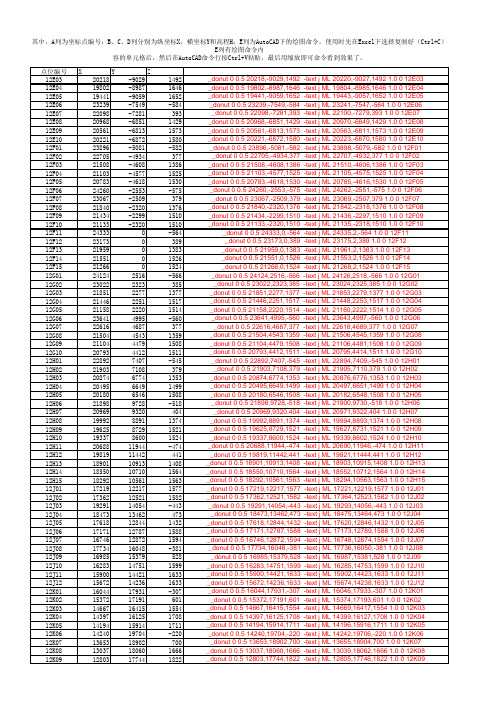
怎样在CAD中输入单行及多行文字

怎样在CAD中输入单行及多行文字
在cad中输入单行及多行文字的方法可以在【绘图】-【文字】下,选择【多行文字】或者【单行文字】
怎样在cad中输入单行及多行文字的步骤图1
多行文字
输入快捷键【mt】,确定输入文字的范围
怎样在cad中输入单行及多行文字的步骤图2
输入你想要的文字
怎样在cad中输入单行及多行文字的步骤图3
修改文字的大小
怎样在cad中输入单行及多行文字的步骤图4
修改文字的字体,后面还有加粗、倾斜等
怎样在cad中输入单行及多行文字的步骤图5
设置完成后点击确定即可
怎样在cad中输入单行及多行文字的步骤图6
单行文字
快捷命令【dt】,选择文字的起点
怎样在cad中输入单行及多行文字的步骤图7
如果要修改文字的大小,在后面输入数值,默认为2.5
怎样在cad中输入单行及多行文字的步骤图8
输入文字的倾斜度
怎样在cad中输入单行及多行文字的步骤图9 输入文字,按【ctrl+enter】完成输入
怎样在cad中输入单行及多行文字的步骤图10。
cad中在单行文字里输入数额运算符号的方法和步骤

cad中在单行文字里输入数额运算符号的方法和步骤在CAD中,在单行文字中输入数学运算符号是非常常见的需求。
通过正确的方法和步骤,我们可以轻松地在CAD软件中输入各种数学运算符号,如加减乘除、平方根、指数等。
在本文中,我将为您详细介绍CAD中在单行文字里输入数额运算符号的方法和步骤,并共享一些个人观点和理解。
1. 使用Unicode字符码在CAD中,我们可以使用Unicode字符码来输入数学运算符号。
Unicode字符集包含了各种数学符号,我们可以通过输入对应的字符码来快速输入这些符号。
要输入加号符号“+”,我们可以在单行文字中输入“\U+002B”,然后按下空格键就能显示出加号符号。
2. 使用符号库许多CAD软件都内置了符号库,其中包含了各种常用的数学运算符号。
我们可以通过在单行文字中输入相应的命令来打开符号库,然后选择我们需要的符号插入到文字中。
这样可以方便快捷地输入各种数学运算符号。
3. 使用快捷键在CAD软件中,我们也可以设置自定义的快捷键来输入数学运算符号。
通过在CAD软件的设置中设置好对应的快捷键,我们可以在单行文字中直接使用快捷键来输入各种数学符号,提高工作效率。
4. 使用特殊字符面板一些CAD软件也提供了特殊字符面板,其中包含了各种数学符号。
我们可以通过打开特殊字符面板,然后选择我们需要的符号插入到单行文字中。
这种方法也是非常方便的一种输入数学符号的方式。
总结在CAD中,在单行文字中输入数学运算符号是非常简单的。
我们可以通过使用Unicode字符码、符号库、快捷键或特殊字符面板来快速输入各种数学符号。
这些方法和步骤可以帮助我们轻松地在CAD软件中撰写包含数学运算符号的文本。
在实际使用中,我个人更倾向于使用快捷键来输入数学符号,因为这样可以提高工作效率,节省时间。
另外,我也建议在CAD软件中多加练习,熟练掌握各种输入数学符号的方法和步骤,这样可以在实际工作中更加得心应手。
希望通过本文的介绍,您能更加深入地了解CAD中在单行文字里输入数额运算符号的方法和步骤。
文字批量输入cad中的方法
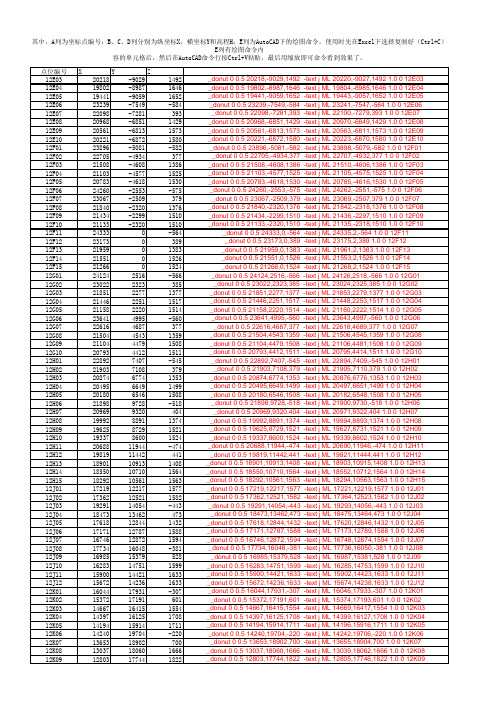
在autocad表格中高效率输入文字的方法

在AutoCAD 中高效率地输入文字,可以采用以下方法:
1. 快速文字输入:使用“Mtext”命令(或“多行文字”命令)快速创建一个文本框,然后在其中输入所需的文字。
完成后,可以根据需要调整文本框的大小。
2. 使用字段:字段是与数据库或其他动态内容链接的文本对象。
一旦定义了字段,它就会自动更新。
例如,可以使用“Field”命令在图纸上放置一个日期字段,每次打开图纸时都会自动显示当前日期。
3. 使用外部数据链接:可以将Excel 表格或其他电子表格程序与AutoCAD 链接,然后直接将数据从电子表格拖放到AutoCAD 图纸上,形成一个表格。
4. 使用“Batch Text”命令:这个命令允许用户创建一个包含多个文本对象的块,然后一次性插入这些对象。
这对于快速插入大量相似或相同的文字非常有用。
5. 使用脚本和编程:对于更高级的用户,可以使用AutoLISP、VBA 或.NET API 等编程语言来自动化文本输入过程。
例如,可以编写一个脚本,自动在图纸的特定位置插入特定格式的文字。
6. 利用工具选项板:在工具选项板上,可以创建自定义的文字输入工具,这样在需要输入文字时,可以直接从工具选项板中拖放这些工具到图纸上。
7. 设置快捷键:可以为常用的文字输入命令设置快捷键,以提高效率。
8. 使用AutoCAD的“快讯”功能:在某些情况下,可能不需要打开完整的命令行或对话框来输入文字,AutoCAD提供了“快讯”功能,允许用户通过快捷键快速输入简单的命令或参数。
9. 使用“查找和替换”功能:如果需要在整个文档中修改特定的文字或字符,可以使用“查找和替换”功能。
CAD如何给平面图输入多行文字
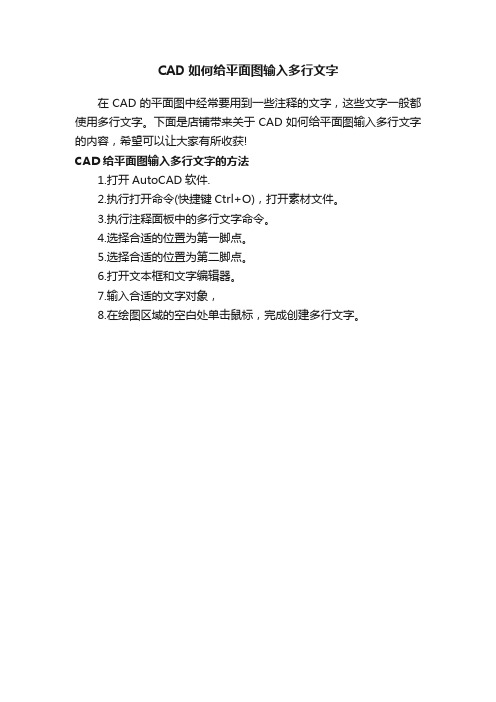
CAD如何给平面图输入多行文字
在CAD的平面图中经常要用到一些注释的文字,这些文字一般都使用多行文字。
下面是店铺带来关于CAD如何给平面图输入多行文字的内容,希望可以让大家有所收获!
CAD给平面图输入多行文字的方法
1.打开AutoCAD软件.
2.执行打开命令(快捷键Ctrl+O),打开素材文件。
3.执行注释面板中的多行文字命令。
4.选择合适的位置为第一脚点。
5.选择合适的位置为第二脚点。
6.打开文本框和文字编辑器。
7.输入合适的文字对象,
8.在绘图区域的空白处单击鼠标,完成创建多行文字。
- 1、下载文档前请自行甄别文档内容的完整性,平台不提供额外的编辑、内容补充、找答案等附加服务。
- 2、"仅部分预览"的文档,不可在线预览部分如存在完整性等问题,可反馈申请退款(可完整预览的文档不适用该条件!)。
- 3、如文档侵犯您的权益,请联系客服反馈,我们会尽快为您处理(人工客服工作时间:9:00-18:30)。
AutoCAD软件的应用中,设计人员均需要输入各种字型的文字,以满足图形设计的需要。
我们能输入文字,但是我们输入的文字正确吗?能实现我们理想的效果吗?笔者就实践中对文字输入的一些经验提出来供大家探讨(本文所提及的操作环境均为Windows9.X 、AutoCAD R14中文版)。
一、AutoCAD R14软件的“文字样式”AutoCAD R14软件中输入的文字均有一个文字的样式名,不同的样式名可设置成相同或不相同的字体。
改变文字的字体,就需要选择不同的文字样式。
文字样式的设置可在AutoCAD R14菜单的“格式文字样式”下拉菜单命令中设置。
如图一所示:1、样式名:显示文字的样式名称,增加、重命名、删除样式。
样式名最多可以包括31 个字符。
字符中可以包含字母、数字、美元符号($)、下划线(_)、连字符(-) 和中文字符。
AutoCAD 将样式名中的小写字母自动转换为大写字母。
考虑到人们的使用习惯,建议用直观的中文字符样式名。
如图二所示:2、字体: 通过改变不同的字体名、字体样式、高度来修改文字样式使用的字体。
“字体名” 列表框内列出了在WINDOWS9.X系统中已注册的TrueType 所有字体(字体名前以T符号标示)和AutoCAD 软件Fonts 目录下已编译的所有形(SHX) 字体的字体名(如图三所示)。
TrueType字体为微软公司和Apple公司共同研制的字型标准。
图形中的TrueType 字体是以填充的方式显示出来,在打印时,TEXTFILL系统变量控制该字体是否填充。
TEXTFILL 系统变量的缺省设置为1,这时打印出填充的字体。
SHX形字体属于“矢量字形”,是一种用形状或方程来描述字符轮廓的字符形式。
这种字形的优点是在显示时字符可以任意缩小或放大,缺点是需要作大量处理。
在选择SHX字体后,应选取“大字体”选项指定亚洲语言(包括简、繁体汉语、日语、韩语等)的大字体文件,已便使用正确的亚洲语言字体(如图四所示)。
只有在“字体名”中指定SHX 文件,才可以使用“大字体” 选项,只有SHX 文件可以创建“大字体”。
在选择TrueType 字体后,可改变TrueType字体“字体样式”,指定字体格式,如正常体、斜体、粗体等。
选定“大字体”选框后,该选项变为“大字体”,用于选择大字体文件。
如图五所示:“高度” 框内输入所选文字样式使用字体的省缺高度, 如果输入的高度为0.0000,每次用该文字样式输入文字时,AutoCAD 都将提示输入文字高度。
如果输入值大于0.0000,则用已设置的文字高度输入文字。
在相同的设置下, 不同的SHX字体、TrueType 字体显示的高度、宽度、间距均不同,如图六所示(图中各字体高度、宽度比例设置均相同)。
图中可看出,SHX字体的英文字母比TrueType 字体的英文字母高, 大字体的中文字比TrueType 字体的中文字低。
常用的SHX字体:txt 标准的AutoCAD 文字字体。
这种字体可以通过很少的矢量来描述,它是一种简单的字体,因此绘制起来速度很快,txt字体文件为txt.shx。
monotxt 等宽的txt 字体。
在这种字体中,除了分配给每个字符的空间大小相同(等宽)以外,其他所有的特征都与txt字体相同。
因此,这种字体尤其适合于书写明细表或在表格中需要垂直书写文字的场合。
romans 这种字体是由许多短线段绘制的roman 字体的简体(单笔划绘制,没有衬线)。
该字体可以产生比txt 字体看上去更为单薄的字符。
romand 这种字体与romans 字体相似,但它是使用双笔划定义的。
该字体能产生更粗、颜色更深的字符,特别适用于在高分辨率的打印机(如激光打印机)上使用。
romanc 这种字体是roman 字体的繁体(双笔划,有衬线)。
romant 这种字体是与romanc 字体类似的三笔划的roman 字体(三笔划,有衬线)。
italicc 这种字体是italic 字体的繁体(双笔划,有衬线)。
italict 这种字体是三笔划的italic 字体(三笔划,有衬线)。
scripts 这种字体是script 字体的简体(单笔划)。
scriptc 这种字体是script 字体的繁体(双笔划)。
greeks 这种字体是Greek 字体的简体(单笔划,无衬线)。
greekc 这种字体是Greek 字体的繁体(双笔划,有衬线)。
gothice 哥特式英文字体。
gothicg 哥特式德文字体。
gothici 哥特式意大利文字体。
syastro 天体学符号字体。
symap 地图学符号字体。
symath 数学符号字体。
symeteo 气象学符号字体。
Symusic 音乐符号字体。
常用的大字体(如图七所示) :hztxt 单笔划小仿宋体。
hzfs 单笔划大仿宋体。
china 双笔划宋体。
常用的中文大字体图例,详图七所示:3、效果:修改字体的特性,例如高度、宽度比例、倾斜角、倒置显示、反向或垂直对齐。
如图八所示:“垂直”:可使文字垂直显示。
只有在选定字体支持双向时“垂直”才可用。
TrueType 字体不能设置“垂直”选项。
“宽度比例”:设置字符宽度相对于“字符本身宽度”的比例。
“字符本身宽度”是字体文件在字符描述时已确定的宽度。
输入值如果小于1.0将压缩字符宽度,输入值如果大于1.0 则将扩大字符宽度。
“倾斜角”:设置文字的倾斜角,使文字倾斜。
输入值应在-85 到85 之间。
二、AutoCAD R14的文字输入:AutoCAD R14软件的文字输入主要有以下三个命令:text、dtext、mtext 。
1、“TEXT” 命令用于创建单行文字。
如果上一个命令也为text,则在“对正(J)/样式(S)/<起点>”提示后,将跳过“高度”和“旋转角度”提示而直接显示“文字”输入提示。
文字将直接放在上一行文字的下方。
2、“DTEXT” 命令可连续输入多行文字,而不需重复输入命令。
在每行输入一个字时,可方便的实现文字的竖排。
3、“MTEXT” 命令使用“多行文字编辑器” 编辑文字。
当拖动定点设备指定对角点时,将会显示一个矩形框来表示多行文字对象的位置和大小。
矩形内的箭头指明段落中文字的走向。
指定了第二个角点后,AutoCAD 将显示“多行文字编辑器”对话框。
请注意:“多行文字编辑器”仅显示Windows 能识别的字体,不能识别AutoCAD 的SHX 字体。
AutoCAD “多行文字编辑器”可在“工具/系统配置/文字编辑器、字典和字体文件名/文字编辑器应用程序”中定义。
AutoCAD默认的文字编辑器应用程序名为“Internal”,我们可定义第三方的文字编辑器进行多行文字编辑,如:WINDOWS系统的写字板、记事本、WORD等。
可在“多行文字编辑器”中直接调入已编辑好的文本文件。
注意:AutoCAD默认的“多行文字编辑器”调入的文件大小不得大于16K。
如果用第三方文字编辑器,可输入格式代码来产生特定的文字格式。
可为文字加下划线、上划线,并创建叠式文字(如分数)。
也可以修改颜色、字体和文字高度。
可改变文字字符间的空格或增加字符宽度。
要产生特定的文字格式,请使用下表中显示的格式代码。
格式代码用途...o 关闭和打开上划线L...l 关闭和打开下划线~ 插入一个连续空格\\ 插入一个反斜杠{...} 插入左大括号和右大括号Cvalue; 应用指定的颜色File name; 应用指定的字体文件Hvalue; 应用指定文字高度Hvaluex; 应用多行文字对象的特性S...^...; 堆叠或^ 符号后的文字Tvalue; 调整字符间的间距,从.75 到4 次Qangle; 改变倾斜角Wvalue; 改变宽度比例来调整文字的宽度A 设置对齐方式值,有效值:0、1、2(底部、中部、顶部)P 结束段落在换行的地方添加反斜杠()或空格字符可实现换行。
可使用大括号对({ }),在其中输入特定的文字格式定义文字,大括号最多可以嵌套八层。
如下例所示:请{H5F simhei.ttf 看清楚}此例子。
在R14中可使用Unicode 字符编码输入。
Unicode 字体可包含65,535 个字符,以及为不同语言设计的形。
Unicode 字体包含的字符要比系统中定义的还要多。
因此,使用不可能直接从键盘上输入的字符时,可以输入转义序列U+nnnn,其中nnnn 表示字符的Unicode 十六进制值。
现在AutoCAD 的所有SHX 形字体都是Unicode 字体。
例如:U+00B0 为度数符号( °)U+00B1 为公差符号(±)U+2205 为直径符号(Ø)4、利用“剪贴板”功能输入已编写好的全部或部分文本。
用文字编辑软件把需要调入的文件打开,选择需要的文本,按“复制”命令使文本内容进入“剪贴板”。
假如剪贴板中有文字,可以从AutoCAD “编辑”菜单中选择“粘贴”将剪贴板中的文字粘贴到AutoCAD 中。
5、用“插入”菜单“OLE对象”功能插入文本文件。
把文本文件作为一个OLE对象整体插入及编辑。
三、AutoCAD R14图形中文字乱码的解决:1、当打开AutoCAD的图形文件时, AutoCAD自动根据图形中的文字样式定义,在AutoCAD 支持的文件搜索路径中查找字体文件,当没有找到所需要的字体文件时,AutoCAD将弹出一个对话框要求你选择一个代替的字体以正确显示。
如图九所示:当选择的字体不正确时,打开的图形中将有部分或全部文字显示为“?”,表示此文字在现在的文字定义下不能正确显示。
此时可使用菜单中的“修改/特性”命令,在“样式”框中选择合适的文字样式。
如图十所示:文字样式的设置可在AutoCAD R14菜单的“格式文字样式”下拉菜单命令中设置。
当有中文文字无法打开时,请先在“文字样式” 命令中设置有中文大字体或有中文字体的文字样式格式。
请注意:对于文字串中的每一个字符,AutoCAD 都先搜索大字体文件。
如果从中未找到该字符,才搜索普通字体文件。
2、当用AutoCAD R14打开R12/R13的图形文件时,因为文字代码页的不同,图形中的中文文字可能出现乱码。
如图十一所示:此时请立即关闭此文件(不要保存),可使用“天正CAD软件”的“DWGCODE.EXE”程序来处理此类图形文件。
DWGCODE是专为AutoCAD R14编写的代码页转换工具,其界面如图十二所示:“要转换的文件名”中可输入待转换的文件或目录。
“只转换以下的DWG/DXF文件”中请选择待转换的文件是用什么版本的AutoCAD绘制的。
“选择一个新的代码页”中请选择“ASCⅡ”。
“将转换后的文件拷贝到”中,当需要把转换的图形另外保存时,可输入一个新的文件目录。
